Comment recadrer vos images aux dimensions demandées par les réseaux sociaux

© 2024 All rights reserved. Pragmacom.

Chaque réseau social a son mode de fonctionnement, sa gestion des images.
Et dans chaque réseau, chaque partie a son format bien précis, dépendant des mises à jour au fur et à mesure des années.
Pour avertir, étonner, surprendre, la photo de couverture peut (doit) être changée régulièrement, tout en restant dans le ton de votre communication.
Les réseaux adorent jouer. Jouons alors avec les images… Nous, on adore le graphisme !
Mais pour avoir le meilleur des résultats, quelques règles s’imposent. Comme notamment le respect des dimensions dans les images postées.
Pas mal de sites web tiennent une véritable veille sur ces évolutions des tailles d’images. Le Blog du Modérateur propose un guide actualisé sur ce sujet.
Dès que vous avez identifié les dimensions de la photo que vous souhaitez mettre en ligne, vous avez deux possibilités :
Pour éviter l’installation d’une solution logicielle, I Love Img vous propose toute une série d’outils pour gérer vos images.
Prenons un exemple concret : pour dynamiser sa communication, la Brasserie de Durbuy nous a proposé de modifier régulièrement sa photo de couverture. Nous avons sélectionné une photo d’un shooting récent :

Cette photo a déjà été traitée numériquement par notre infographiste. Elle est au format classique 15×10. Et pour l’exercice, elle est en 72 dpi, 6000 pixels de large.
Rendons nous sur le site web pour ‘croper’ l’image directement.
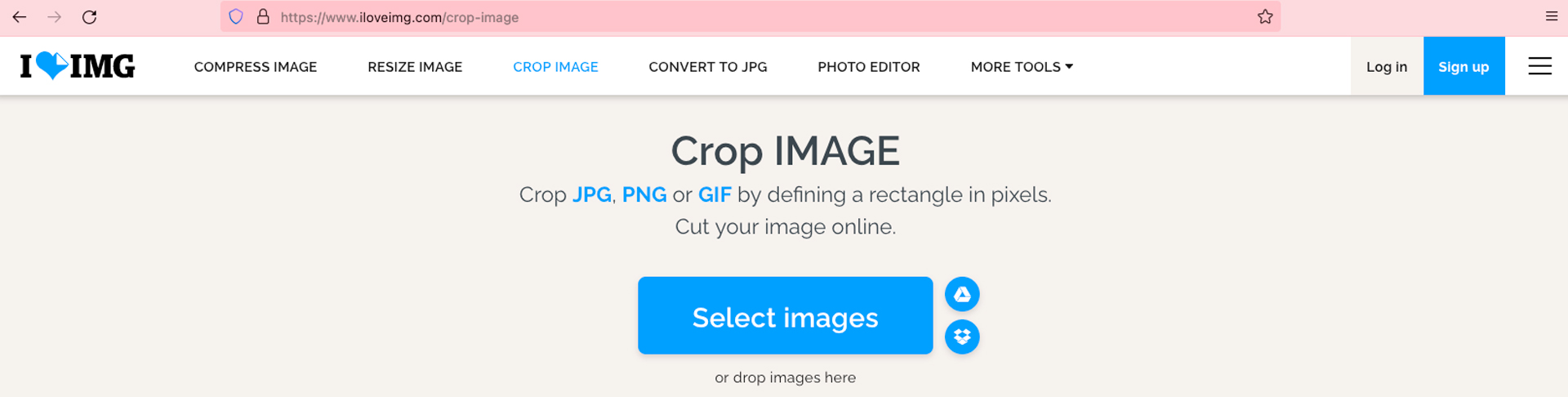
Les dimensions attendues par Facebook comme image de couverture sont 851 x 315 px
En sélectionnant directement mon image, je ne pourrai pas recadrer sans avoir une perte conséquente du sujet.
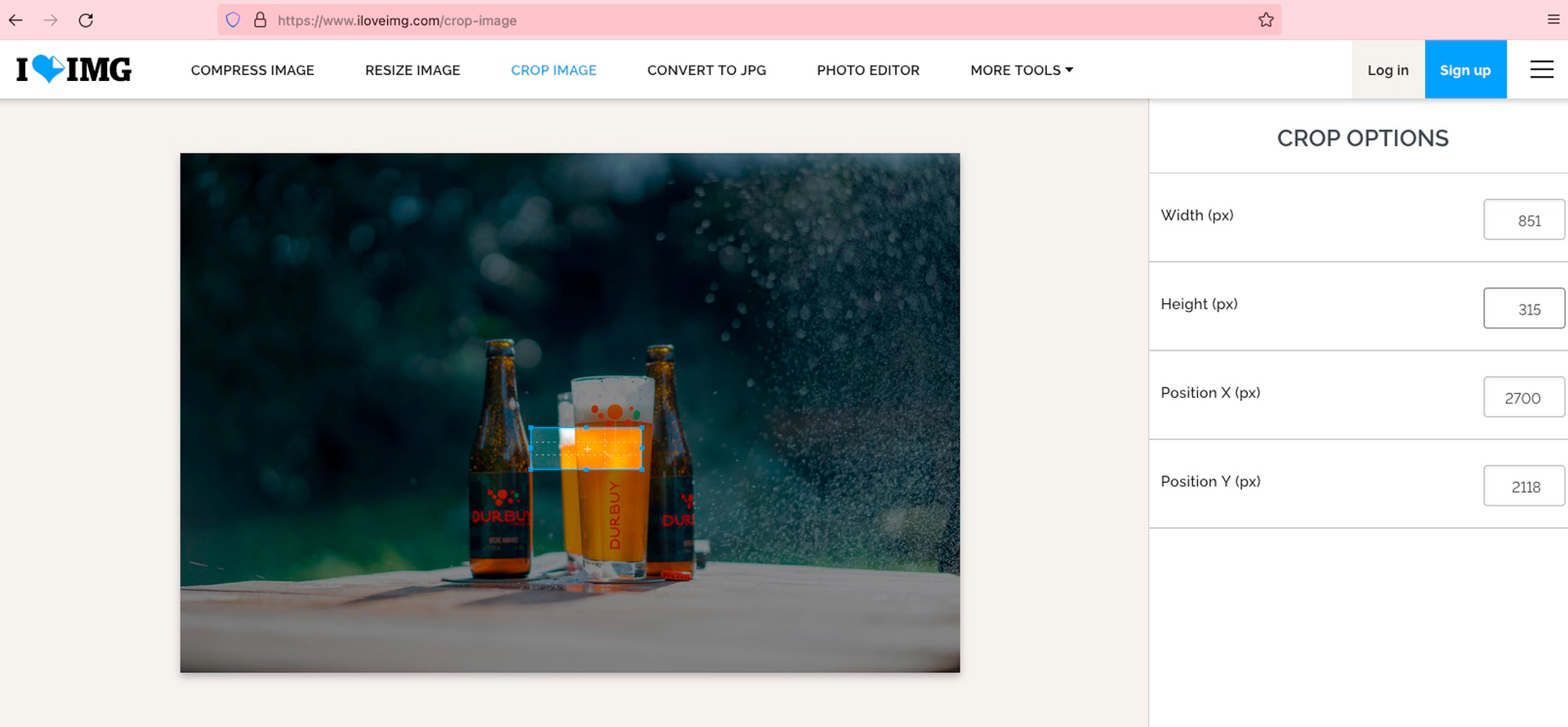
Il faut donc au préalable diminuer la taille de l’image afin de concentrer le sujet sur les dimensions Facebook.
L’onglet REZISE IMAGE permet de redimensionner l’image sans perte (annoncée) de qualité.
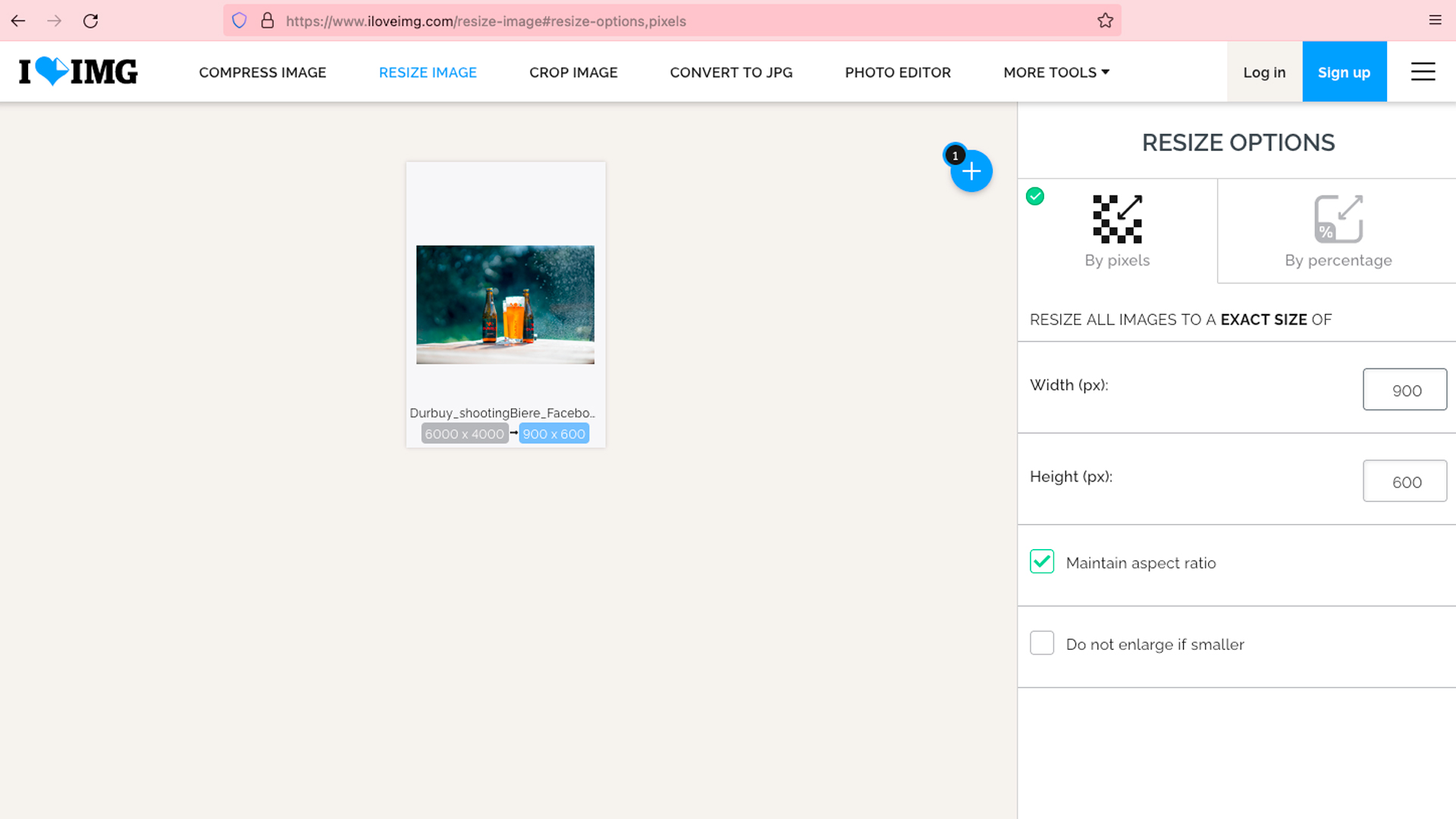
On choisi 900 pixels pour avoir une possibilité de naviguer dans l’image pour y prendre l’essentiel. On maintient naturellement le respect des proportions. Cliquez sur Resize IMAGES, enregistrez celle-ci.
On ouvre enfin l’image de 900 pixels de large dans l’onglet CROP IMAGE, on insère 851 dans le champs largeur (Width) et 315 dans le champs hauteur.
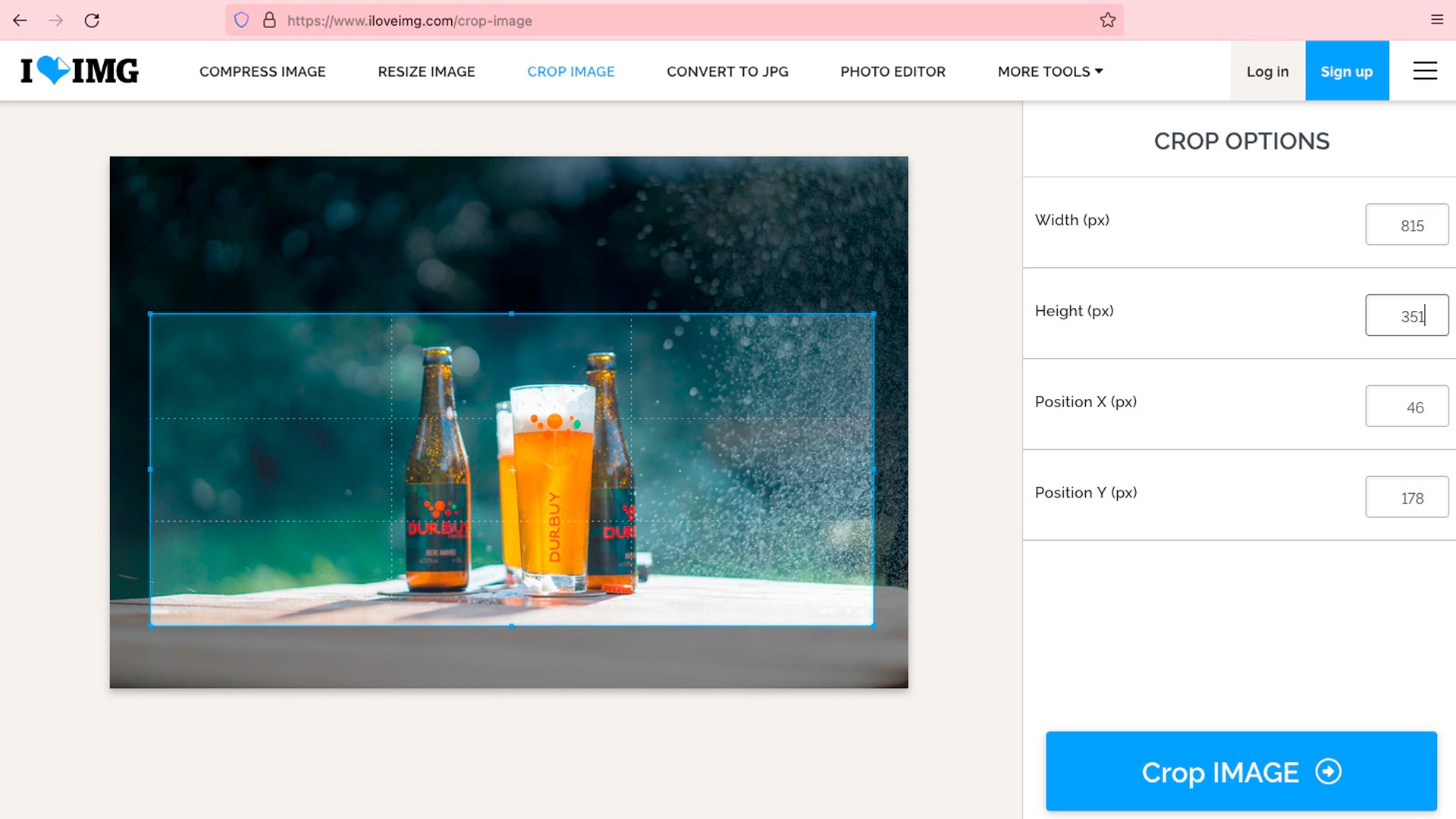
On peut déplacer directement la partie à sélectionner en se mettant sur l’image. Cliquer sur Crop IMAGE pour enregistrer l’image.
On a déposé l’image de La Brasserie de Durbuy comme nouvelle couverture sur Facebook…
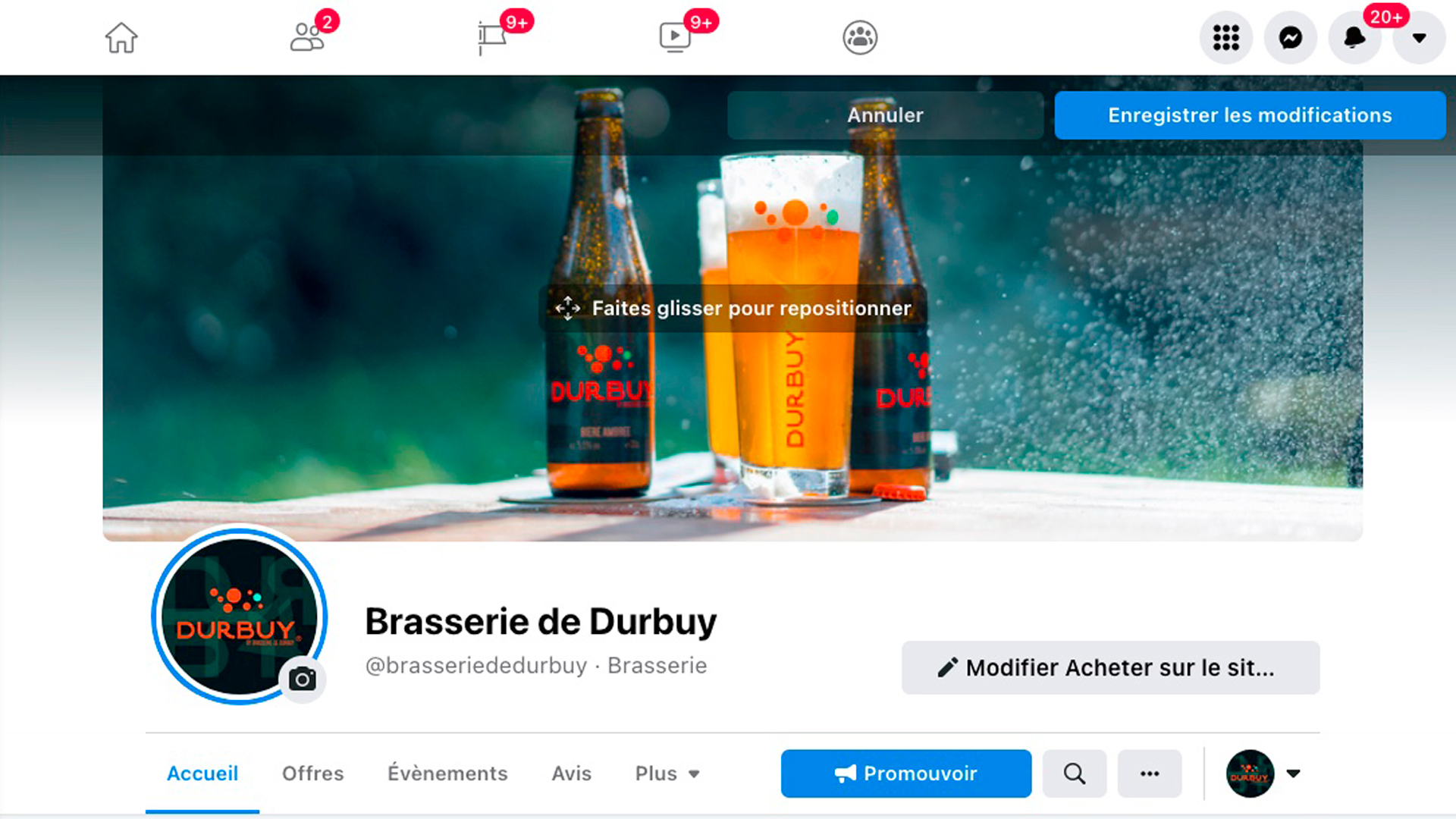
Malgré le fait que nous ayons utilisé ce système comme exemple, l’utilisation d’un logiciel s’avère naturellement plus pratique lors de manipulations régulières. De même, nous ne pouvons pas garantir la même qualité d’image que celle traitée par un logiciel dédié. Nous reviendrons prochainement avec un test d’un programme open source…
Gérons ensemble votre image sur les réseaux…